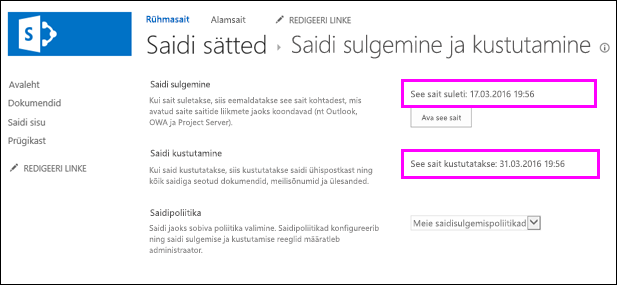SharePointi saidid võivad kiiresti paisuda, kui te neid pärast nende aegumist ei kustuta. Kui hoiate aegunud saite üleval, on salvestusruum nende all tarbetult kinni, inimestel võib olla keeruline leida ajakohast teavet ning tekkida võib ka vastavusprobleeme.
Saidikogumi administraatorina saate saidi kasvamist kontrollida saidipoliitikate abil. Saidipoliitika määravab saidi elutsükli: millal see suletakse ja millal see kustutatakse. Saidipoliitikad on eriti kasulikud neile organisatsioonidele, kus suured kasutajarühmad saavad luua oma saite. Need võivad nõuda saitide loomisel saidipoliitika valimist.
Märkus.: Kui saidikogum on seotud Microsoft 365 rühmaga, ei kuvata menüüs Saidipoliitikad Sätted.
Sait suletakse siis, kui seda pole enam vaja kasutada ning selle võib vastavalt määratud ajakavale kustutada. Suletud saiti ei kuvata enam sellistes kohtades nagu näiteks Delve, kuid kasutajad pääsevad suletud saidile URL-i abil ligi ning saavad saiti ja selle sisu edasi redigeerida.
Saidipoliitikate loomine
Järgmiste juhiste abil saate luua saidipoliitikaid, mis on rakendatavad saidikogumi kõigil saitidel.
-
Logige saidikogumi administraatorina sisse ja avage saidikogumi juursait.
-
Klassikaliste saitide korral valige Sätted
-
Klõpsake jaotises Saidikogumi administreerimine valikut Saidipoliitikad.
-
Klõpsake käskuLoo ja valige seejärel sobiv suvand.
<c0>Ära sule ega kustuta saiti automaatselt</c0>. Kui saidi jaoks on määratud see poliitikasäte, siis peab saidiomanik kustutama saidi käsitsi.
Kustutage saidid automaatselt. Kui saidile rakendatakse selle suvandiga poliitika, peab saidi omanik saidi käsitsi sulgema, kuid seejärel kustutatakse sait automaatselt. Poliitika, mis kustutab saidi, määrab saidi kustutamise reegli automaatselt ja sellel on järgmised suvandid.
Sulge ja kustuta saidid automaatselt. See suvand pakub samasuguseid valikuvõimalusi saidi kustutamiseks ning kohustab määrama, kui pika ajavahemiku järel pärast saidi loomist sait suletakse.
Käivitage töövoog automaatselt, et hallata saidi sulgemist, ja seejärel kustutage need automaatselt. (saadaval mõne plaani ja versiooni korral). See suvand võimaldab saidi kustutamisel teha samu valikuid, kuid peate saidi sulgemiseks määrama ka töövoo. Kui töövoog on lõpule jõudnud, SharePoint sulgeb saidi. Saate määrata töövoo nime, kui kaua pärast töövoo käivitamist saidi loomist ja kas töövoog tuleb regulaarselt uuesti käivitada, kuni sait suletakse.
-
Saidi kustutamist esile kutsuv toiming ning sellele järgnev aeg, mille möödumisel sait kustutatakse. Toiminguks võib olla kas saidi loomine või sulgemine. Näiteks võite luua poliitika, mis kustutab saidi kolm kuud pärast selle sulgemist või aasta pärast saidi loomist.
-
Soovi korral saab lasta SharePointil saata saidiomanikule teatud ajal enne saidi kustutamist meilisõnumi.
-
Kas saidiomanikud saavad saidi kustutamist edasi lükata.
-
-
Kui soovite, et juursait ja alamsaidid oleks pärast juursaidi sulgemist kirjutuskaitstud, siis valige võimalus Saidikogum on pärast sulgemist kirjutuskaitstud.
-
Klõpsake nuppu OK.
Saidi käsitsi sulgemine või suletud saidi uuesti avamine
-
Logige sisse saidi omanikuna.
-
Klassikaliste saitide korral valige Sätted
-
Klõpsake jaotises Saidi administreerimine valikut Saidi sulgemine ja kustutamine.
-
Saidi sulgemiseks klõpsake käsku Sulge see sait kohe. Selle uuesti avamiseks klõpsake käsku Ava see sait.
Saidipoliitika valimine
-
Logige sisse saidi omanikuna.
-
Klassikaliste saitide korral valige Sätted
-
Klõpsake jaotises Saidi administreerimine valikut Saidi sulgemine ja kustutamine.
-
Valige Saidipoliitika kõrval sobiv poliitika ja klõpsake OK.
Märkus.: Saidi sulgemise ja saidi kustutamise kuupäevad lehel (vt näidet all) on ligikaudsed. Saidid suleb või kustutab ajastitöö funktsioon, mis käivitub iga nädal vaikimisi. Seega suletakse või kustutatakse saidid nädala jooksul pärast lehel Saidi sulgemine ja kustutamine toodud kuupäevi.
Saidi käsitsi kustutamine
-
Logige sisse saidi omanikuna.
-
Klassikaliste saitide korral valige Sätted
-
Klõpsake jaotises Saiditoimingud käsku Kustuta see sait.
-
Klõpsake käsku Kustuta.
Märkus.: Lisateavet saidikogumi kustutamise kohta leiate teemast Saidikogumi kustutamine.